Po podłączeniu iPhone’a do komputera nic się nie dzieje: ikona nie pojawia się, nie ma żadnej odpowiedzi.
Apple używa iTunes do zarządzania wszystkimi urządzeniami z iOS – zadaniem, które obejmuje naprawianie, aktualizowanie i przywracanie dowolnego oprogramowania.
Wydaje się to mieć szczególnie wpływ na właścicieli urządzeń iPod classic, iPod nano i iPod shuffle oraz komputerów z systemem Windows.
Aby uzyskać ogólniejszą poradę, zobacz Jak korzystać z iTunes.
Sprawdź połączenie
Przed przystąpieniem do jakichkolwiek kroków rozwiązywania problemów opartych na oprogramowaniu, najpierw upewnij się, że nie jest to fizyczny problem z kablem.
- Sprawdź, czy kabel USB jest prawidłowo podłączony do urządzenia iOS i komputera.
- Wypróbuj inne gniazdo USB na komputerze Mac lub PC i sprawdź, czy to pomaga.
- Sprawdź port Lightning (lub 30-pinowe gniazdo połączenia) w urządzeniu pod kątem gruzu.
- Spróbuj użyć innego kabla USB, aby podłączyć urządzenie do komputera.
Nie pomagasz?
Rozwiązywanie problemów z iTunes dla systemu Windows
Jeśli masz komputer z systemem Windows i nie można „zobaczyć 'urządzenia Apple po podłączeniu go, wykonaj następujące kroki:
- Wyłącz komputer i urządzenie iOS, a następnie włącz je ponownie.
- Zaktualizuj iTunes na swoim komputerze z Windows. Sprawdź aktualizacje.
- Obserwuj urządzenie z systemem iOS po podłączeniu go do komputera i sprawdź alert.
- Jeśli wielokrotnie pojawia się alert 'Zaufaj temu komputerowi? , Możesz nie mieć zainstalowanego iTunes.
Pamiętaj, że nie musisz przełączać urządzenia w tryb odzyskiwania po wykonaniu tych kroków.
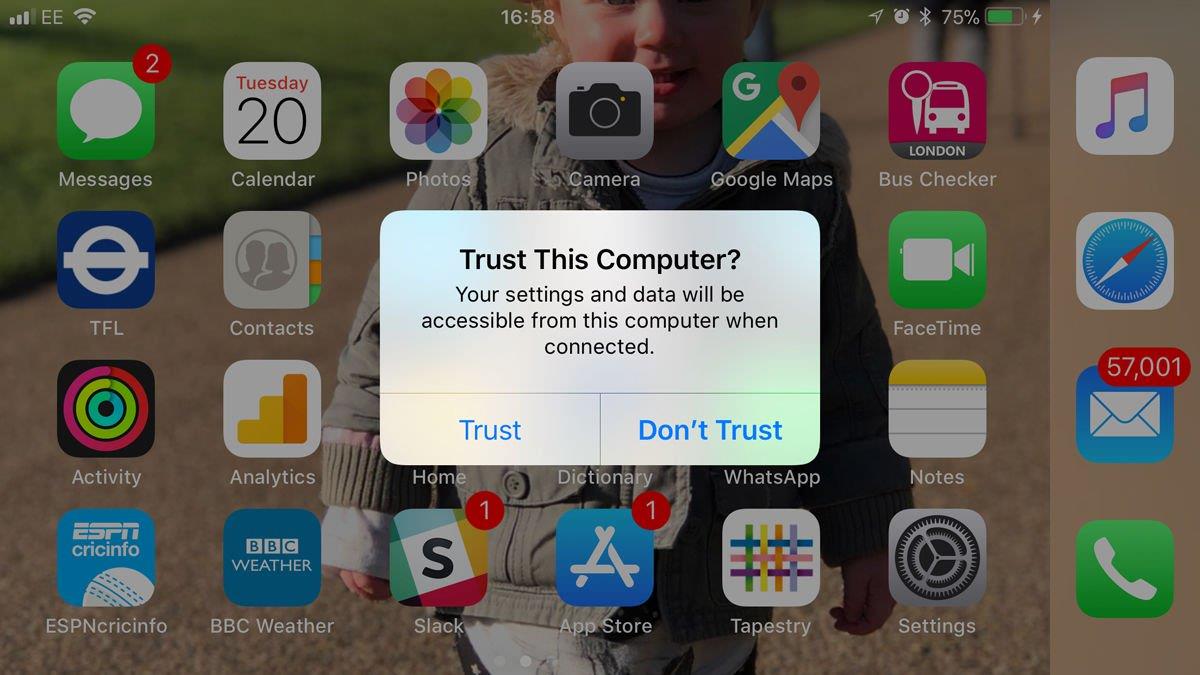
Sprawdź obsługę urządzeń mobilnych Apple
Po zainstalowaniu iTunes dla Windows powinieneś także zainstalować program o nazwie Apple Mobile Device Support.
- Otwórz wyszukiwanie (w prawym górnym rogu w systemie Windows 9, w lewym dolnym rogu w systemie Windows 10) i wyszukaj Panel sterowania.
- Kliknij Odinstaluj program.
- Sprawdź, czy obsługa urządzeń mobilnych firmy Apple jest wymieniona w bieżących programach.
Jeśli nie widzisz Pomocy urządzeń mobilnych Apple, musisz ponownie zainstalować program iTunes dla systemu Windows.
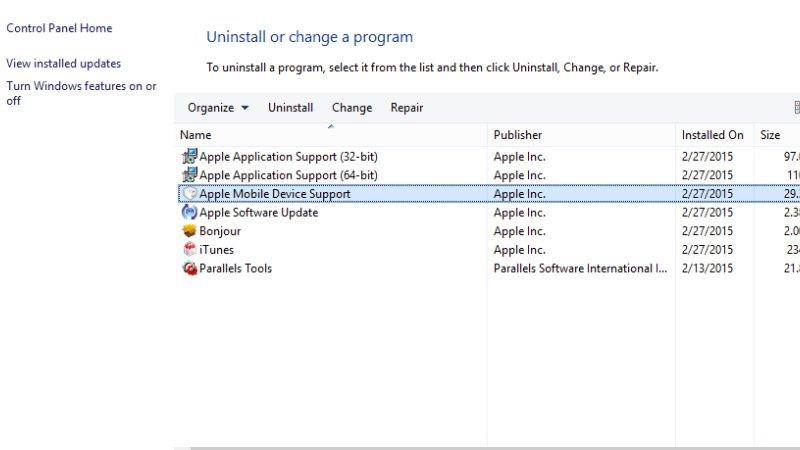
Jeśli masz problemy z instalacją programu iTunes dla systemu Windows lub po instalacji „Błąd 7 ” lub „Błąd 2 ” sprawdź „błąd 2 „, a następnie wykonaj kroki opisane w tym dokumencie pomocy Apple: Jeśli nie możesz zainstalować lub zaktualizować programu iTunes dla systemu Windows.

Rozwiązywanie problemów z iTunes dla Mac
Jest mniej prawdopodobne (ale nadal możliwe), aby komputer Mac nie mógł rozpoznać iPoda lub urządzenia z systemem iOS.
- Jak powyżej, sprawdź połączenie USB: sprawdź gniazdo pod kątem kurzu i pozostałości, spróbuj innego portu USB, spróbuj użyć innego kabla USB.
- Upewnij się, że naciśniesz przycisk Trust na urządzeniu z systemem iOS po podłączeniu go do komputera Mac.
- Zrestartuj urządzenie z systemem iOS.
- Uruchom ponownie komputer Mac.
- Sprawdź aktualizacje oprogramowania na komputerze Mac.
- Jeśli masz zainstalowane jakieś oprogramowanie zabezpieczające, może to być przyczyną problemu między iTunes a Twoim Mac.







